Pridanie funkcií vykazovania do aplikácií s podporou modelov
Aplikácie Power Apps môžu obsahovať zostavy, ktoré poskytujú užitočné obchodné informácie používateľovi. Tieto prehľady sú založené na službe SQL Server Reporting Services a poskytujú rovnakú sadu funkcií, ktoré sú dostupné pre typické prehľady služby SQL Server Reporting Services.
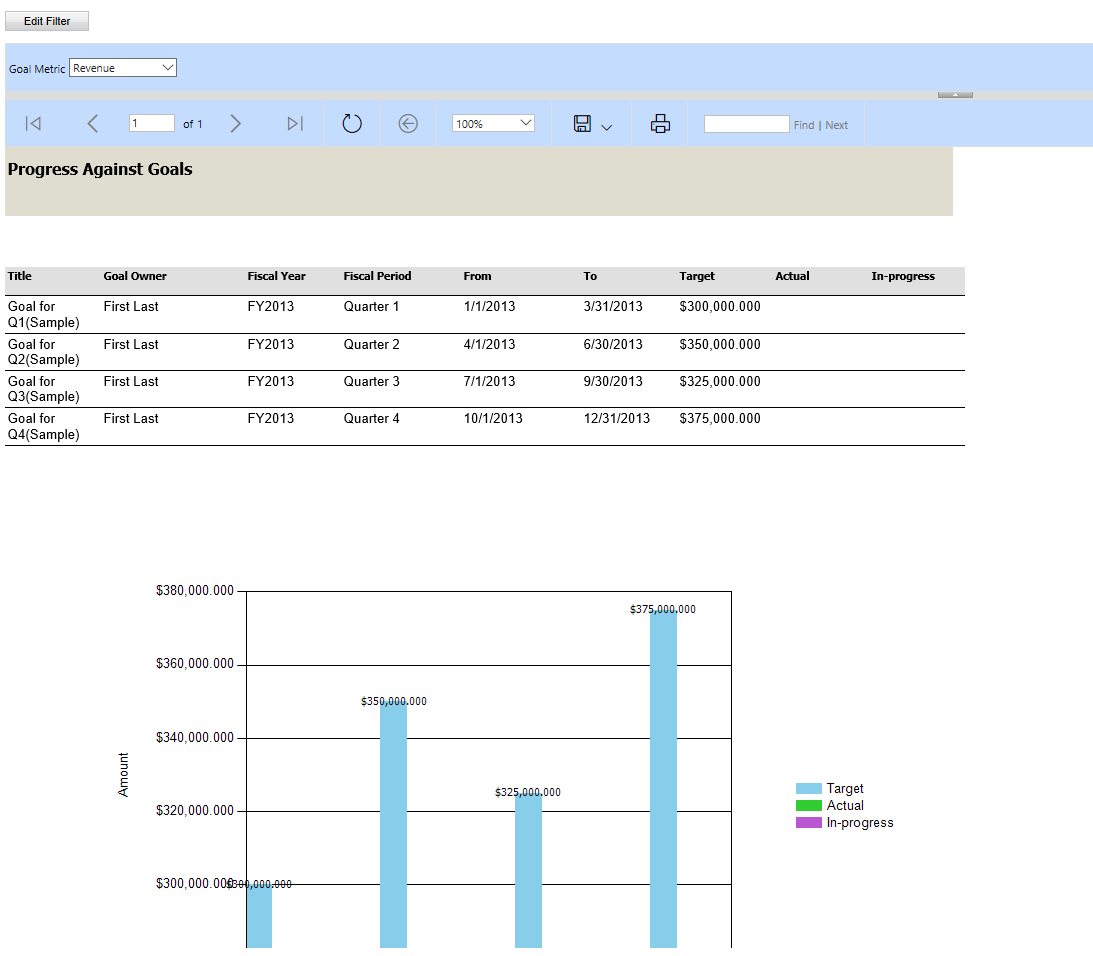
Systémové zostavy sú k dispozícii všetkým používateľom. Jednotlivci, ktorí vytvárajú alebo inak vlastnia zostavy, ich môžu zdieľať s konkrétnymi kolegami alebo tímami, alebo sprístupniť zostavy organizácii, aby ich mohli spúšťať všetci používatelia. Tieto prehľady používajú FetchXML dopyty, ktoré sú vlastníctvom Microsoft Dataverse a získavajú údaje na vytvorenie prehľadu. Zostavy, ktoré vytvoríte v aplikácii Power Apps, sú prehľady založené na načítaní.
Poznámka
Funkcie zostáv nefungujú s aplikáciami na plátne alebo aplikáciami s podporou modelov bežiacimi na mobilných zariadeniach, ako sú tablety a telefóny.
Pridajte zostavy do aplikácie zjednoteného rozhrania
Do svojej aplikácie môžete pridať funkcie prehľadávania založené na načítaní, aby používatelia mohli spúšťať, zdieľať, vytvárať a upravovať zostavy. Ak to chcete urobiť, pridajte tabuľku zostavy do mapy lokality aplikácie.
Prihláste sa do Power Apps a otvorte existujúcu aplikáciu na úpravy.
V návrhárovi aplikácie stlačte
 vedľa Mapa stránok.
vedľa Mapa stránok.V návrhárovi mapy lokality stlačte Pridať a potom zvoľte možnosť Oblasť.
V poli Názov zadajte názov pre názov oblasti, napr. Zostavy.
Vyberte oblasť, ktorú ste uviedli v predchádzajúcom kroku, vyberte položku Pridať, vyberte položku Skupina a potom v skupine do poľa Názov zadajte názov pre názov skupiny, napr. Zostavy.
Vyberte skupinu, ktorú ste uviedli v predchádzajúcom kroku, vyberte položku Pridať, vyberte položku Podoblasť a potom zahrňte nasledujúce vlastnosti:
Typ. Vyberte možnosť Entita.
Entita. Zo zoznamu tabuliek vyberte tabuľka Zostava.
Názov. Zadajte popisný názov, ako napr. Zostavy.
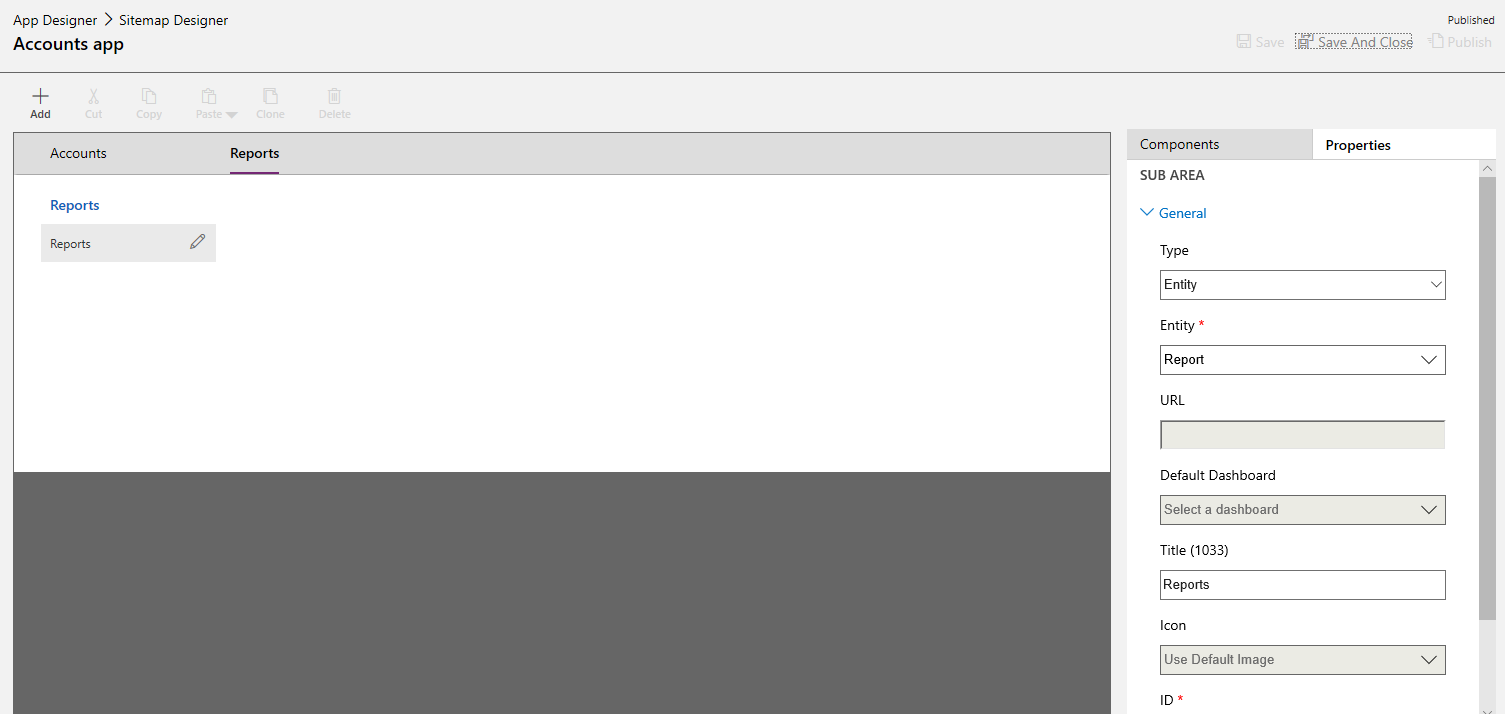
Vyberte položku Uložiť a zavrieť a vráťte sa do návrhára aplikácií.
V návrhárovi aplikácií zvoľte možnosť Uložiť a potom zvoľte možnosť Publikovať.
Teraz aplikácia zobrazí oblasť Zostavy, v ktorej môžu používatelia zobrazovať, spúšťať, prideľovať, zdieľať a upravovať prehľady, na ktoré majú povolenie, ako aj vytvárať nové prehľady pomocou sprievodcu prehľadom.
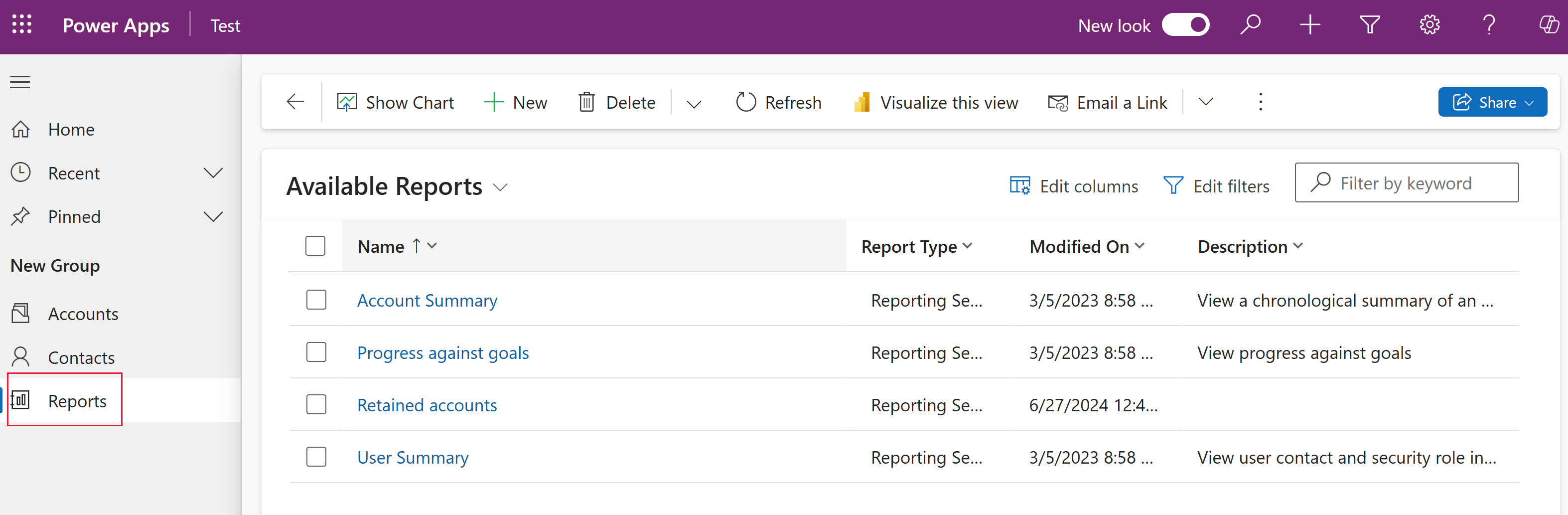
Možnosti vytvárania nových zostáv
Nový prehľad môžete vytvoriť dvoma spôsobmi:
- Použite Sprievodcu zostavou Otvorte aplikáciu založenú na modeli, ktorá má povolené vytváranie prehľadov, a spustite Sprievodcu zostavením prehľadu a vytvorte novú správu. Sprievodca zostavou môže vytvoriť zostavy tabuliek a grafov vrátane zostáv podrobností a najlepších položiek podľa určitého kritéria. Ďalšie informácie: Vytváranie alebo úprava zostavy pomocou sprievodcu zostavou
- Použite Report Authoring Extension. Môžete písať nové alebo prispôsobovať existujúce prehľady služby Reporting Services založené na načítaní pomocou Visual Studio, SQL Server Data Tools, a Authoring Report Extension. Ďalšie informácie: Vytvorenie novej zostavy pomocou SQL Server Data Tools
Viditeľnosť Zostavy
Pre všetkých používateľov aplikácie sú k dispozícii štandardné prehľady tabuľky, ako je napríklad súhrnný prehľad účtov pre tabuľku obchodných vzťahov. Používatelia, ktorí vlastnia správy, ich môžu zdieľať s konkrétnymi kolegami alebo tímami. Správcovia systému a prispôsobovatelia systému môžu sprístupňovať výkazy s viditeľnosťou pre celú organizáciu, aby ich mohli používať všetci používatelia. Informácie o zdieľaní správy nájdete v časti Zdieľajte prehľad s ostatnými používateľmi a tímami,
Zostavy v riešeniach
Zostavy v systéme je možné začleniť do riešení. Pridaním určitej zostavy ako súčasti do riešenia sa zostava stáva súčasťou jednotky softvéru, ktorá rozširuje funkčnosť a možnosti používateľského rozhrania systému Power Apps. Do riešení je možné pridať iba zostavy, ktoré sú viditeľné organizáciou.
Aby ste zistili, či je možné zostavu zobraziť v organizácii: V zozname zostáv otvorte aplikáciu s podporou modelov, vyberte zostavu a na paneli príkazov kliknite na položku Upraviť. Na karte Správa zistite, či je položka Môže zobraziť nastavená na Organizácia.
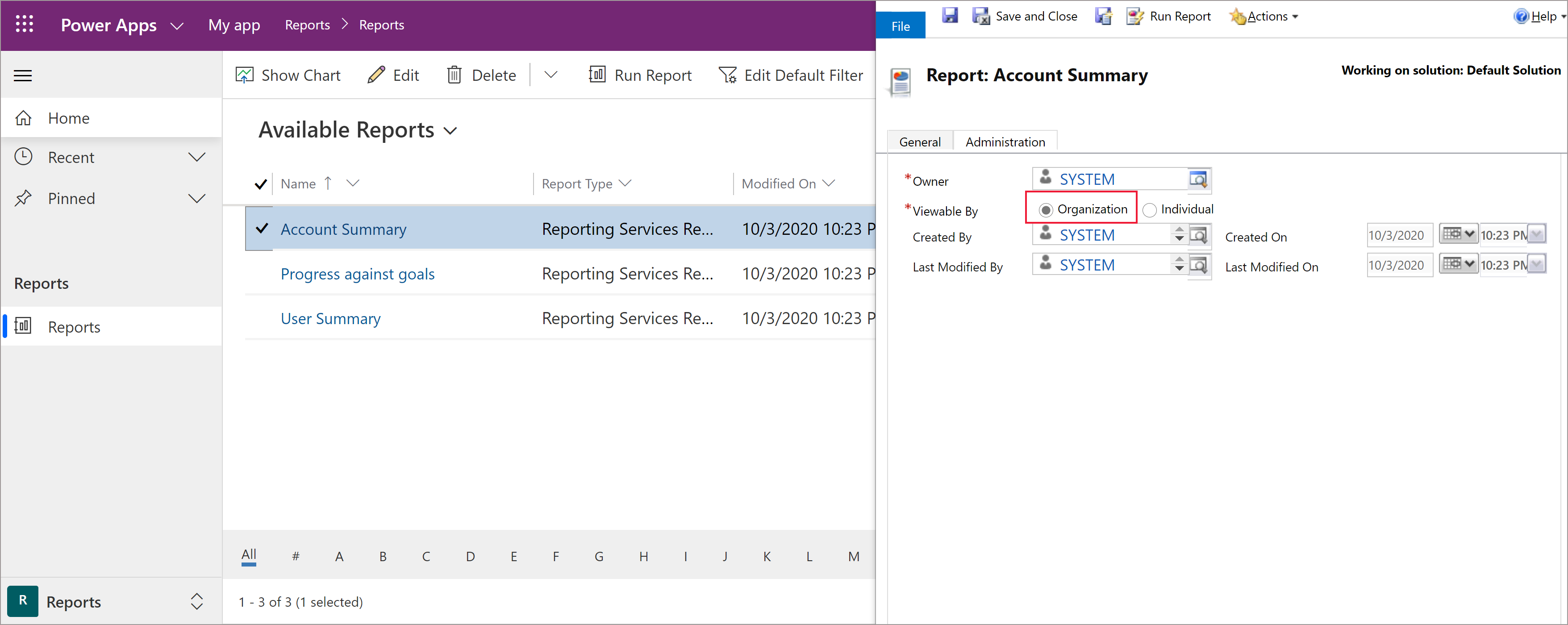
Môžete pridať, importovať alebo exportovať snímky zostáv ako súčasť riešenia. V aplikáciách riadených modelom sa zostavy, čiastkové zostavy, kategória zostáv, oblasť zobrazovania zostáv a typ riadka súvisiaci so zostavou považujú za súčasti množiny zostáv. Pri importe aktualizácie riešenia v režime neumožňujúcom prepisovanie sa všetky aktualizácie zostavy podľa riešenia ignorujú, ak bola niektorá súčasť množiny zostáv prispôsobená.
Súvisiace témy
Práca so zostavami
Vytvorenie zostavy pomocou Sprievodcu zostavou
Pridajte správu z mimo Power Apps
Úprava predvoleného filtra zostavy
Riešenie problémov so zostavami
Poznámka
Môžete nás informovať o svojich voľbách jazyka pre dokumentáciu? Absolvujte krátky prieskum. (upozorňujeme, že tento prieskum je v angličtine)
Prieskum bude trvať približne sedem minút. Nezhromažďujú sa žiadne osobné údaje (vyhlásenie o používaní osobných údajov).